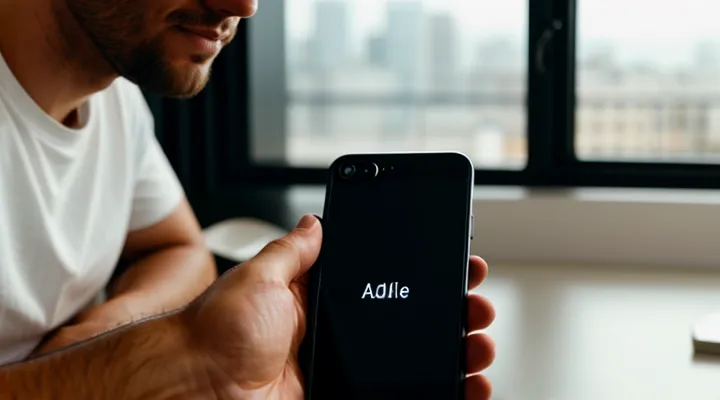1. Понятие eSIM
1.1. Отличия от физической SIM
eSIM в iPhone — это встроенный цифровой аналог физической SIM-карты. Основное отличие заключается в отсутствии физического носителя. Вместо пластиковой карты данные оператора записываются непосредственно в память устройства, что исключает необходимость извлечения и замены SIM при смене оператора.
Физическая SIM требует наличия слота в устройстве и ручного перемещения карты между гаджетами. eSIM активируется удаленно через сканирование QR-кода или ввод данных оператором, что упрощает процесс подключения.
Ещё одно различие — возможность хранить несколько профилей eSIM одновременно. Это позволяет быстро переключаться между операторами или тарифными планами без замены карты. В случае с физической SIM для этого потребуется либо дублирование номеров, либо использование Dual SIM.
Безопасность eSIM выше: её нельзя потерять или повредить, как физическую карту. Однако при поломке телефона восстановить профиль eSIM сложнее — потребуется обращение к оператору.
eSIM поддерживается не всеми операторами, в отличие от физических SIM, которые работают практически везде. Перед переходом на eSIM стоит уточнить доступность услуги у вашего оператора связи.
1.2. Встроенный чип
Встроенный чип eSIM в iPhone — это технология, позволяющая использовать цифровую SIM-карту вместо физической. Он интегрирован непосредственно в устройство и не требует замены пластиковой карты.
Основные возможности встроенного чипа включают:
- Быстрое подключение к оператору без необходимости посещения офиса.
- Возможность хранения нескольких профилей eSIM и переключения между ними.
- Упрощение процесса смены оператора — достаточно скачать новый профиль.
Эта технология делает использование iPhone более удобным, особенно в путешествиях, так как позволяет подключиться к местному тарифу без поиска физической SIM-карты.
2. Принцип работы
2.1. Загрузка профиля оператора
Для активации eSIM на iPhone необходимо загрузить профиль оператора. Это цифровой файл, содержащий данные для подключения к сети. Профиль можно получить несколькими способами: через QR-код, предоставленный оператором, прямое скачивание из приложения оператора или ручной ввод данных.
После получения профиля система предложит его установить. Важно убедиться, что устройство подключено к интернету. Процесс занимает несколько минут, после чего eSIM будет готова к использованию. В настройках можно выбрать основной и дополнительный номер, если в iPhone поддерживается несколько eSIM.
Некоторые операторы требуют подтверждение личности перед выдачей профиля. В таком случае потребуется предоставить паспортные данные или другие документы. После активации eSIM можно удалить или временно отключить, сохранив профиль для повторного использования.
Если возникают ошибки при загрузке, стоит проверить соединение или обратиться в поддержку оператора. В редких случаях может потребоваться перезагрузка устройства.
2.2. Удаленное управление
Функция удаленного управления eSIM на iPhone позволяет активировать, настраивать или удалять цифровую SIM-карту без необходимости физического взаимодействия с устройством. Это особенно удобно при смене оператора или путешествиях, когда нет доступа к обычной SIM-карте. Для настройки eSIM удаленно необходимо иметь стабильное подключение к интернету и учетную запись у оператора связи, поддерживающего эту технологию.
Процесс удаленного управления eSIM обычно включает несколько шагов. Сначала пользователь получает QR-код или активационный код от оператора. Затем через настройки iPhone выбирается пункт добавления eSIM, где вводится полученный код или сканируется QR-код. После подтверждения eSIM активируется и готова к использованию. Удалить или заменить eSIM можно в любое время через настройки сотовой связи.
Эта функция обеспечивает гибкость и экономит время, так как не требует посещения офиса оператора или ожидания доставки физической SIM-карты. Кроме того, она позволяет хранить несколько профилей eSIM на одном устройстве и переключаться между ними в зависимости от текущих потребностей.
3. Преимущества использования на iPhone
3.1. Две активные линии
eSIM на iPhone позволяет использовать две активные линии связи одновременно. Это удобно для разделения личных и рабочих номеров или для использования местного номера во время путешествий без замены физической SIM-карты.
Активация eSIM выполняется через сканирование QR-кода или ввод данных вручную в настройках. После настройки можно легко переключаться между линиями или назначать их для звонков, сообщений и мобильного интернета.
Преимущества использования двух активных линий:
- Возможность принимать звонки на оба номера без переключения карт.
- Экономия места — не нужен лоток для второй физической SIM.
- Быстрое подключение к локальным операторам за границей.
Для работы двух линий требуется поддержка eSIM вашим оператором связи. Некоторые модели iPhone позволяют одновременно использовать одну eSIM и одну физическую SIM-карту, другие — две eSIM.
3.2. Удобство при путешествиях
eSIM значительно упрощает путешествия, избавляя от необходимости искать местного оператора или менять физические SIM-карты. Вместо этого можно быстро подключиться к сети другого оператора прямо в настройках iPhone. Это особенно удобно в странах, где роуминг обходится дорого или недоступен.
Больше не нужно возиться с мелкими SIM-картами или искать инструменты для извлечения лотка. Достаточно скачать профиль оператора или выбрать подходящий тариф в приложении. Некоторые сервисы даже предлагают пакеты для путешественников с выгодными условиями, что позволяет сэкономить на связи.
При перелётах между странами можно сохранить основной номер, одновременно активировав временный для местных звонков и интернета. Это удобно для бизнес-поездок или отдыха, когда важно оставаться на связи без лишних затрат.
3.3. Повышенная безопасность
eSIM в iPhone обеспечивает повышенную безопасность по сравнению с традиционными физическими SIM-картами. Это связано с отсутствием съемного носителя, что исключает риск потери или кражи карты. Данные eSIM хранятся в защищенной области процессора и шифруются, что делает их практически недоступными для взлома.
Передача eSIM между устройствами происходит только после подтверждения пользователя, а активация требует авторизации через оператора. Это снижает риск несанкционированного доступа. Кроме того, eSIM поддерживает удаленное управление — при утере телефона можно быстро деактивировать профиль, предотвращая использование злоумышленниками.
Для дополнительной защиты Apple интегрирует eSIM с другими функциями безопасности iPhone, такими как Face ID, Touch ID и двухфакторная аутентификация. Это обеспечивает многоуровневую проверку перед изменением настроек eSIM или активацией нового профиля.
3.4. Отсутствие необходимости в лотке
3.4.1. Дополнительная защита от влаги и пыли
Функция eSIM в iPhone обеспечивает повышенную устойчивость к воздействию внешних факторов. В отличие от традиционных физических SIM-карт, встроенный чип eSIM не требует наличия лотка, который может стать слабым местом при попадании влаги или пыли. Это особенно полезно для пользователей, которые часто находятся в условиях повышенной влажности или запыленности.
Отсутствие механических элементов, таких как лоток для SIM-карты, снижает риск повреждения устройства. Влагозащита корпуса iPhone остается более эффективной, так как нет дополнительных отверстий, через которые вода или пыль могли бы проникнуть внутрь. Это делает устройство более надежным при использовании в дождливую погоду, на пляже или в других сложных условиях.
Для активации eSIM не требуется физическое вмешательство — все настройки выполняются программно. Это исключает необходимость открывать лоток, что дополнительно защищает внутренние компоненты от потенциального загрязнения или коррозии. Таким образом, технология eSIM не только упрощает управление мобильной связью, но и повышает общую долговечность устройства.
4. Активация и управление на iPhone
4.1. Добавление тарифного плана
4.1.1. Использование QR-кода
QR-код применяется для быстрой и удобной активации eSIM на iPhone. Этот метод позволяет избежать ручного ввода данных, сокращая время настройки. Пользователю достаточно отсканировать код камерой устройства, после чего профиль eSIM автоматически загрузится и будет готов к использованию.
Для активации eSIM через QR-код необходимо выполнить несколько действий. Откройте «Настройки» → «Сотовая связь» → «Добавить сотовый тариф». Наведите камеру iPhone на QR-код, предоставленный оператором. Система распознает код, загрузит профиль eSIM и предложит завершить настройку.
Использование QR-кода упрощает процесс переключения между операторами. Если требуется сменить провайдера, достаточно отсканировать новый код — старый профиль можно сохранить или удалить. Это особенно полезно при путешествиях, когда нужно быстро подключить местный тариф.
Некоторые операторы предоставляют QR-код в цифровом формате, например, через электронную почту или приложение. В таком случае его можно отсканировать с другого устройства или использовать сохраненное изображение. Главное — убедиться, что код четкий и хорошо читается камерой iPhone.
4.1.2. Ручной ввод данных
Ручной ввод данных — это способ активации eSIM на iPhone без использования QR-кода или автоматической настройки от оператора. Пользователь самостоятельно вводит необходимые параметры, такие как SM-DP+ адрес и код активации, предоставленные оператором связи. Этот метод полезен, если сканирование QR-кода недоступно или возникли проблемы с автоматической загрузкой профиля.
Для ручного ввода данных необходимо перейти в настройки iPhone, выбрать раздел «Сотовая связь» и нажать «Добавить сотовый тариф». Далее следует выбрать «Ввести данные вручную» и заполнить соответствующие поля. После подтверждения iPhone начнет загрузку профиля eSIM. Важно убедиться, что все данные введены корректно, иначе активация может завершиться ошибкой.
Этот способ дает больше контроля над процессом, но требует внимательности. Если оператор не предоставил нужные данные, стоит обратиться в поддержку для уточнения информации. Ручной ввод особенно удобен при отсутствии стабильного интернет-соединения или необходимости быстрой настройки eSIM без дополнительных инструментов.
4.2. Переключение между номерами
Переключение между номерами на iPhone с eSIM происходит быстро и удобно. Для этого достаточно зайти в настройки, выбрать раздел «Сотовая связь» и активировать нужный номер. iPhone поддерживает несколько eSIM, что позволяет легко менять их в зависимости от потребностей.
Если у вас настроены два номера, можно выбрать основной для звонков и SMS, а второй — для мобильного интернета. Это особенно полезно при использовании личного и рабочего номеров. Переключение между ними занимает несколько секунд, а все настройки сохраняются автоматически.
Для временного отключения одного из номеров не нужно извлекать SIM-карту — достаточно деактивировать его в настройках. Это удобно в путешествиях или при необходимости сэкономить заряд батареи.
iPhone также позволяет назначать разные номера для отдельных контактов. Например, можно настроить автоматический выбор рабочего номера для звонков коллегам, а личного — для семьи. Все изменения применяются мгновенно, без перезагрузки устройства.
4.3. Удаление профиля
Если вы используете eSIM на iPhone, может возникнуть необходимость удалить профиль. Это потребуется при смене оператора, переходе на другой тариф или для освобождения слота eSIM.
Удаление профиля eSIM выполняется через настройки устройства. Откройте «Настройки», перейдите в раздел «Сотовая связь» или «Мобильные данные», затем выберите нужный eSIM. Нажмите «Удалить eSIM» — после подтверждения профиль будет стерт. Учтите, что после удаления восстановить eSIM без обращения к оператору невозможно.
Перед удалением убедитесь, что у вас есть резервная копия важных данных, связанных с номером. Некоторые операторы требуют деактивации eSIM через личный кабинет или службу поддержки. Если вы планируете повторно использовать тот же номер, уточните у оператора порядок повторной активации.
Удаление eSIM не влияет на физическую SIM-карту, если она вставлена в устройство. Процесс занимает несколько секунд и не требует перезагрузки iPhone.
5. Совместимость с моделями iPhone
5.1. Поддерживаемые устройства
eSIM на iPhone — это встроенный цифровой чип, заменяющий физическую SIM-карту. Он позволяет активировать мобильную связь без использования традиционной пластиковой карты.
На iPhone eSIM поддерживается в следующих моделях: iPhone XS, iPhone XS Max, iPhone XR, iPhone 11, iPhone 11 Pro, iPhone 11 Pro Max, iPhone SE (2-го и 3-го поколения), iPhone 12, iPhone 12 mini, iPhone 12 Pro, iPhone 12 Pro Max, iPhone 13, iPhone 13 mini, iPhone 13 Pro, iPhone 13 Pro Max, iPhone 14, iPhone 14 Plus, iPhone 14 Pro, iPhone 14 Pro Max, iPhone 15, iPhone 15 Plus, iPhone 15 Pro, iPhone 15 Pro Max.
Эти устройства могут одновременно хранить несколько eSIM-профилей, но одновременно активно использовать только один или два, в зависимости от модели. Для работы с eSIM требуется поддержка со стороны оператора связи.
5.2. Региональные особенности
Региональные особенности eSIM на iPhone связаны с поддержкой операторов и законодательством разных стран. Не все сотовые операторы предоставляют услуги eSIM, а в некоторых регионах технология может быть ограничена местными нормами. Например, в США и Европе большинство крупных операторов поддерживают eSIM, что делает её удобной для путешественников. В то же время в отдельных странах Азии или Африки выбор операторов с eSIM может быть значительно меньше.
Некоторые iPhone продаются с заблокированным eSIM для конкретного региона из-за договоров с операторами связи. Это означает, что купленный в одной стране iPhone может не поддерживать eSIM от операторов другой. Перед покупкой стоит уточнить, совместим ли аппарат с нужными операторами.
Кроме того, в ряде стран действуют особые правила активации eSIM. Например, в Китае для регистрации eSIM может потребоваться предъявление паспорта, а в некоторых государствах Ближнего Востока — дополнительная проверка. Если вы часто меняете регионы, лучше заранее проверить условия местных операторов.
Для пользователей, которые много путешествуют, eSIM удобна тем, что позволяет быстро подключаться к локальным сетям без физической SIM-карты. Однако важно учитывать, что цены на тарифы и доступность eSIM могут сильно отличаться в зависимости от страны.
6. Возможные сложности
6.1. Поддержка операторами
Операторы мобильной связи активно поддерживают технологию eSIM в iPhone. Многие крупные провайдеры предлагают подключение цифровой SIM-карты, что упрощает процесс активации и смены тарифов. Для использования eSIM достаточно отсканировать QR-код, предоставленный оператором, или ввести данные вручную через настройки устройства.
Некоторые операторы позволяют одновременно использовать несколько eSIM, но активной может оставаться только одна или две, в зависимости от модели iPhone. Это удобно для тех, кто часто путешествует или хочет разделить личные и рабочие номера.
Важно уточнять условия поддержки eSIM у своего оператора, так как не все тарифные планы могут быть доступны для цифровых SIM-карт. В случае замены устройства или перехода на другой iPhone eSIM можно перенести, обратившись в службу поддержки оператора.
Основные преимущества eSIM для пользователей:
- Быстрое переключение между операторами без замены физической SIM-карты.
- Возможность хранить несколько профилей eSIM на одном устройстве.
- Упрощение процесса активации нового тарифного плана.
Поддержка eSIM операторами продолжает расширяться, делая технологию более доступной для пользователей iPhone по всему миру.
6.2. Перенос eSIM на новое устройство
Перенос eSIM на новое устройство — это простой процесс, который позволяет использовать активную eSIM на другом iPhone без необходимости обращаться к оператору. Для этого нужно убедиться, что оба устройства поддерживают технологию eSIM и работают под управлением актуальной версии iOS.
Если вы переходите на новый iPhone, можно перенести eSIM автоматически при настройке устройства через функцию «Быстрый старт». Для этого старый и новый iPhone должны находиться рядом. Система предложит перенести все данные, включая eSIM. В некоторых случаях оператор может потребовать подтверждение через SMS или другое средство аутентификации.
Вручную перенести eSIM можно через настройки. Для этого нужно зайти в «Сотовая связь», выбрать eSIM и нажать «Перенести eSIM». Затем отсканировать QR-код, предоставленный оператором, или ввести данные вручную. После активации eSIM на новом устройстве она автоматически деактивируется на старом.
Некоторые операторы могут потребовать повторную активацию eSIM через приложение или веб-сайт. В таком случае нужно следовать инструкциям, предоставленным оператором. Если возникнут сложности, можно обратиться в службу поддержки для помощи в настройке.
Важно учитывать, что не все операторы поддерживают самостоятельный перенос eSIM. В таком случае может потребоваться запросить новый QR-код или активировать eSIM через официальное приложение оператора. После переноса рекомендуется проверить работу интернета и звонков, чтобы убедиться, что всё работает корректно.